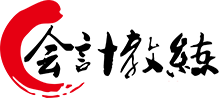随着我们社会不断的发展,企业的工作或者是我们日常的生活都得到到了很大的改变。就像我们在做账的过程中,能看到很多人员都是运用财务办公软件来进行做账的,保证了我们计算的准确性以及提高了我们的工作效率。大家知道Excel做账龄分析表的详细图解流程是什么样的吗?跟着小编来看看吧!
随着我们社会不断的发展,企业的工作或者是我们日常的生活都得到到了很大的改变。就像我们在做账的过程中,能看到很多人员都是运用财务办公软件来进行做账的,保证了我们计算的准确性以及提高了我们的工作效率。大家知道Excel做账龄分析表的详细图解流程是什么样的吗?跟着小编来看看吧!
如何用Excel制作款账龄分析表?
打开一张空白的Excel表格,根据财务那边的应收账款明细,在Excel表格依次录入,比如客户编号,开票日期,应收金额,截止日期,期限内已还金额,未还金额,账期,款期划分等。
先计算【未还金额】这一项。输入【=】将鼠标选中【应收金额】在输入【-】号,在点击【期限内已还金额】这一栏,按【Enter】键,鼠标拖动向下填充。
在计算【账期】这一项,输入函数公式【=IF(C1-E3<=0,"未到期",LOOKUP(C1-E3,B10:B14,C10:C14))】,在按【Enter】,鼠标拖动向下填充,函数中选择C1这一栏的同时按住【F4】这样就可以把这一栏固定了,在后面批量填充单元格的时候就不会自动向下选择,选择款期划分的时候也可以这样操作一下,因为当前日期和款期划分都是固定不变的选择。
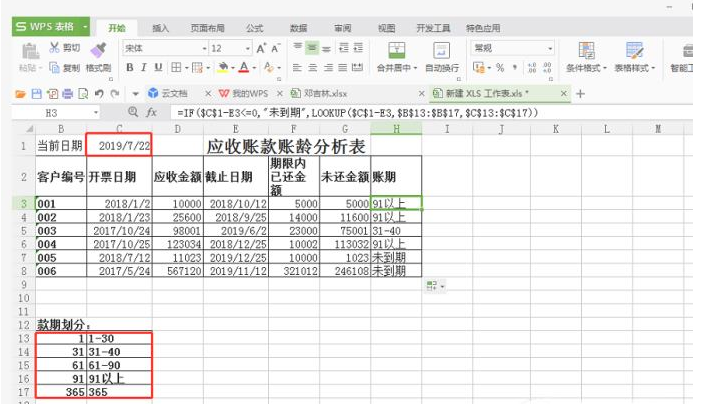
下面来插入透视表,点击【数据】,找到【数据透视表】。
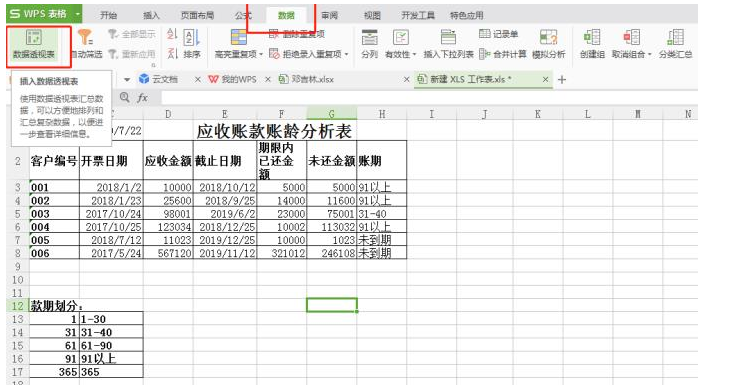
在【请选择单元格区域】这里选择需要的数据,在【请选择放置数据透视表的位置】这里选择插入透视表的地方。
设置好之后点击确定就可以了。
在右键单击透视表,选择【显示字段列表】。
在字段列表这里就可以选择需要显示的数据项,我们选择【账期,客户编号】,就看到左边有显示了。
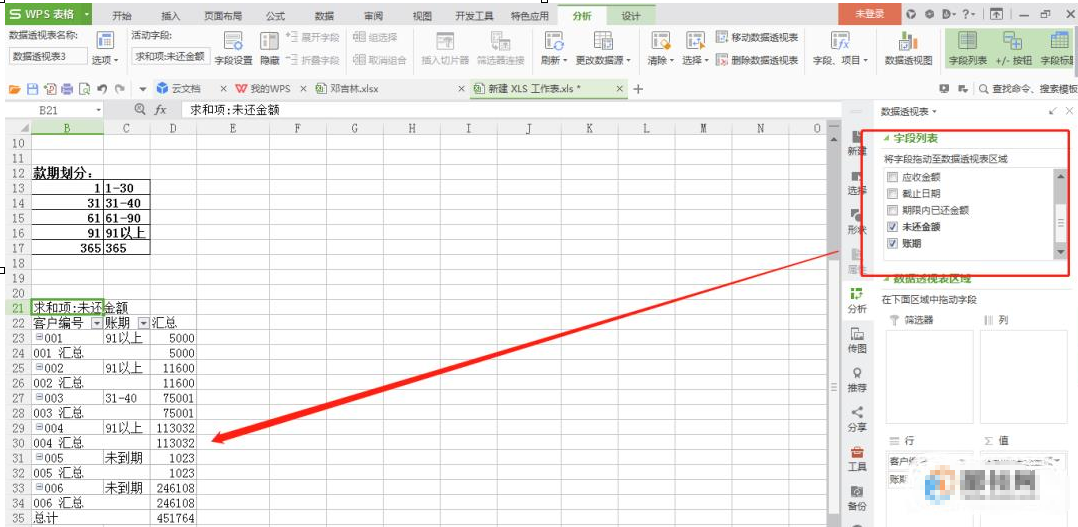
但是我们要让【客户编号这一项横着展示】,将【数据透视表区域】中的客户编号拖入列中,这时就可以看见左边的【客户编号】已经横着展示了。
把【未还金额】这一项也勾选上,现在所有的数据都已经出来了。
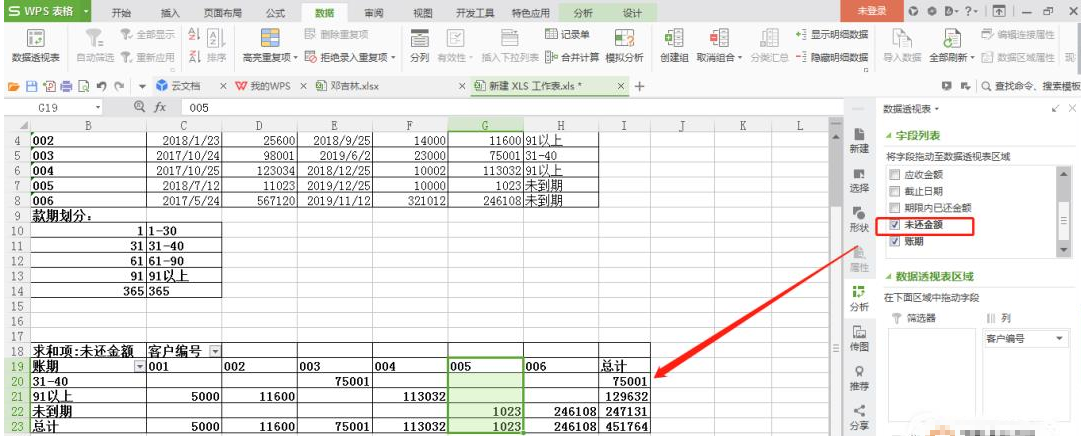
表格做账的方法,都有了解了吧。有关Excel做账龄分析表的详细图解流程,就为大家整理到这里了,更多有关电子表格做账的问题,可以来试学相关的课程视频哦,关注右上方微信公众号,来免费体验吧,同时也可以来领取相关的做账实操资料哦!
版权声明:
* 凡会计教练注明 “原创”的所有作品,均为本网站合法拥有版权的作品,未经本网站授权,任何媒体、网站、个人不得转载、链接、转帖或以其他方式使用,如需转载请在文中显著位置标注“原文来源:会计教练”。
* 本网站的部分作品由网络用户和读者投稿,我们不确定投稿用户享有完全著作权,根据《信息网络传播权保护条例》,如果侵犯了您的权利,我们将按照规定及时更正与删除。【投诉通道】
版权所有©北京天华在线教育科技有限公司(会计教练)
京ICP备16061061号-1